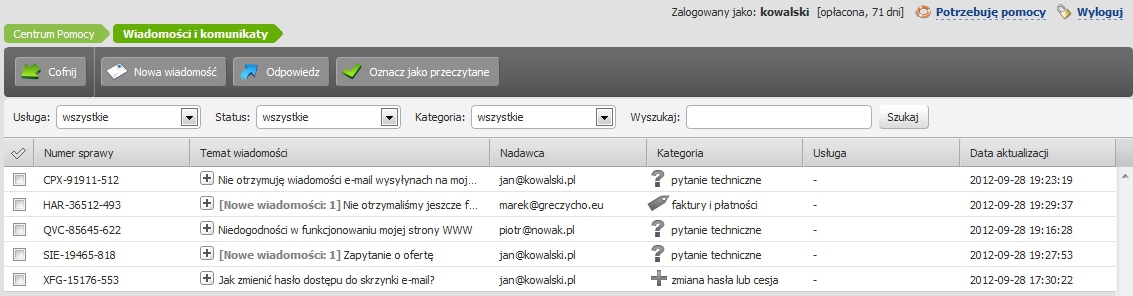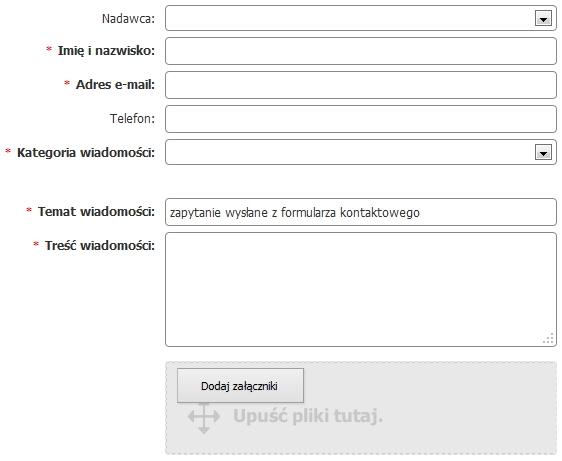SPIS TREŚCI
- Wprowadzenie
- Jak korzystać z formularza kontaktowego, który dostępny jest „Centrum Pomocy”?
- Jak napisać nową wiadomość e-mail za pomocą formularza kontaktowego?
- Jakie informacje znajdę w wyświetlonym wykazie korespondencji?
Wprowadzenie
Formularz kontaktowy pozwala za pomocą wiadomości e-mail skontaktować się z Biurem Obsługi Klienta home.pl. Odpowiedź na Twoją wiadomość e-mail otrzymasz w czasie ograniczonym do niezbędnego minimum.
Za pomocą Panelu klienta home.pl masz dostęp do historii Twojej korespondencji. W każdej chwili będziesz mógł sprawdzić treść wiadomości e-mail, które wysyłałeś do naszego Biura Obsługi Klienta.
Formularz kontaktowy dostępny jest dla Klientów home.pl po zalogowaniu się do Panelu klienta home.pl.
-
zalogowanie się w Panelu klienta home.pl do usługi z uprawnieniami administracyjnymi, spowoduje że dostępny dla Ciebie będzie podgląd wszystkich wątków dla Twojego konta.
-
zalogowanie się w Panelu klienta home.pl do usługi z uprawnieniami standardowymi, spowoduje że dostępny dla Ciebie będzie podgląd tylko tych wątków, które dotyczą tej usługi, do której się zalogowałeś.
Jak korzystać z formularza kontaktowego, który dostępny jest „Centrum Pomocy”?
Skorzystaj z poniższej instrukcji, aby przejść do formularza kontaktowego w Panelu klienta home.pl:
- Zaloguj się w Panelu klienta home.pl do odpowiedniej usługi.
- Sprawdź, jak się zalogować.
- Kliknij opcję menu „Centrum Pomocy”, która znajduje się po lewej stronie ekranu.
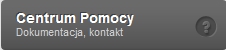
- Kliknij opcję menu „Wiadomości i komunikaty”, która wyświetlona zostanie po lewej stronie ekranu.
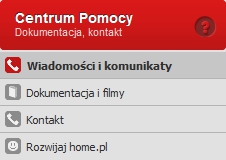
- Na ekranie zostanie wyświetlony wykaz Twojej korespondencji z Biurem Obsługi Klienta home.pl.
WAŻNE! Na ekranie zostanie wyświetlony wykaz wszystkich wiadomości e-mail, które zostały wcześniej wysłane w nawiązaniu do korespondencji.
- Kliknij przycisk:

- Cofnij – aby przejść wstecz o jeden ekran.
- Nowa wadomość – aby rozpocząć nowy wątek.
- Odpowiedz – aby odpisać na wiadomość e-mail w zaznaczonym wątku.
- Oznacz jako przeczytane – aby oznaczyć zaznaczone wiadomości jako przeczytane.
Jak napisać nową wiadomość e-mail za pomocą formularza kontaktowego?
Kliknij przycisk „Nowa wiadomość”, aby rozpocząć nową korespondencję z Biurem Obsługi Klienta home.pl.
Na ekranie zostanie wyświetlony formularz kontaktowy, w którym należy wypełnić obowiązkowe pola:
Jakie informacje znajdę w wyświetlonym wykazie korespondencji?
W wykazie korespondencji możesz znaleźć następujące informacje:
- Numer sprawy – czyli identyfikator Twojej korespondencji w naszym systemie.
- Temat wiadomości – czyli krótki tekst, który ma za zadanie określić tematykę korespondencji.
- Nadawca – czyli adres e-mail, który rozpoczął dany wątek.
- Kategoria – czyli kategoria korespondencji, np. pytanie techniczne, faktury i płatności.
- Usługa – w tym miejscu wyświetlona jest nazwa usługi, której korespondencja dotyczy.
- Data aktualizacji – czyli data ostatniej aktualizacji korespondencji, np. data otrzymania odpowiedzi.
![]()
Kliknij przycisk plusa, aby wyświetlić listę wszystkich wiadomości e-mail, które tworzą daną korespondencję:
Dedykowane wsparcie IT i megarabaty!
Pomoc Premium dedykujemy najbardziej wymagającym Klientom home.pl. Powiedz, co możemy dla Ciebie zrobić i oszczędzaj czas.